3DMax vray渲染出图参数设置流程
溜溜自学 室内设计 2021-09-01 浏览:1594
渲染是经常会用到的,但是参数需要调整,才能达到自己想要的效果。而只有渲染出成图,我们才可能在PS后期里进行后期植物的调整和制作,下面来看看3DMax vray渲染出图参数设置流程吧!
想要更深入的了解“3DMax”可以点击免费试听溜溜自学网课程>>
工具/软件
电脑型号:联想(lenovo)天逸510s; 系统版本:Windows7; 软件版本:3DMax2014
方法/步骤
第1步
前面一篇文章我们介绍了光子图的渲染制作,接下来我们就介绍下成图的渲染参数设置和操作(有了光子图,成图的渲染能节省很多时间,所以在作图过程中,光子的渲染是很有必要的)光子图渲好后,成图的参数可以是光子图大小的4倍(也有说可以是5到8倍,具体大小就这个范围,也不必太较真),一般透视图我渲的都是长边4000左右,也有特殊情况,视场景而定

第2步
然后点击面板第二个选项卡Renderer,找到如下图红框v-ray:image sampler,在类型处选择“自适应细分”(之前光子选择的是“固定”,这次是渲染成图,参数在精细一点)

第3步
接下来向下滑动面板,在v-ray:irradiance map处设置几个比较关键的数据,设置参数下图所示(参数也不是固定的,根据我设置的可以调动,但范围不要太小,对比我们之前设置的光子图参数比较下)

第4步
然后调用光子图,在下图的mode 得下拉菜单选择“从文件”,点击Browse,点开之前保存光子图的文件夹,选中之前保存的光子文件,打开到此成图的渲染参数已设置好

第5步
下面开始渲染成图,点击面板最右下角“渲染”按扭或按快捷键shift+q,(如果之前是设置好的渲染安全框,那还要再点击下下图2的那个“ok "键,反之则忽略这个)


第6步
下图是已渲好的成图
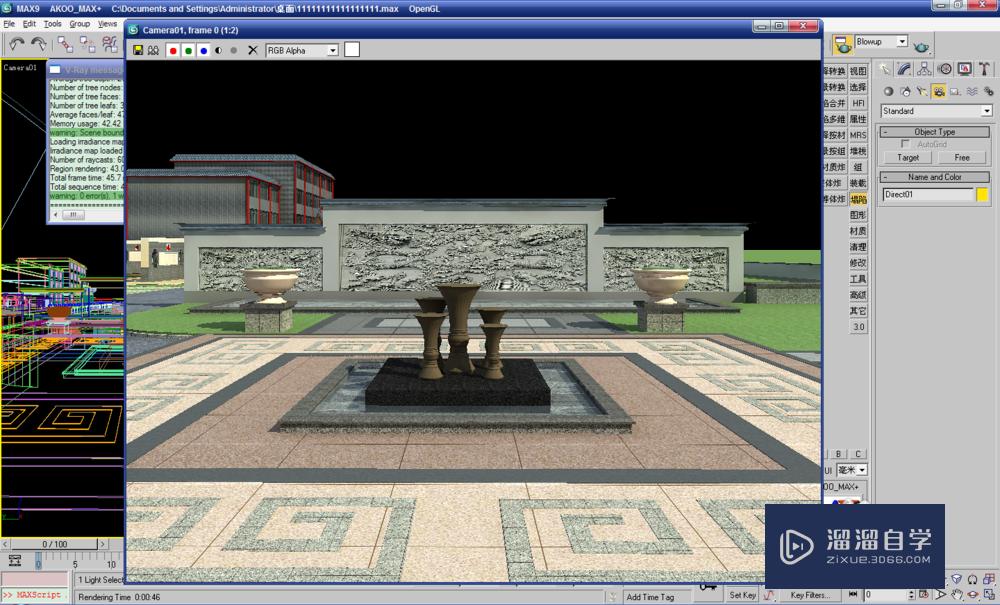
初级 中级3DMax vray渲染输出设置
特别声明:以上文章内容来源于互联网收集整理,不得将文章内容
用于商业用途.如有关于作品内容、版权或其他问题请与溜溜网客服
联系。
相关文章
距结束 06 天 13 : 07 : 19
距结束 00 天 01 : 07 : 19
首页









